

小伙伴们,当你们遇到电脑无法复制粘贴时你们知道该要如何解决吗?要是不知道的话,也不必感到尴尬,着急呢,因为,小编我这就来将解决电脑无法复制粘贴的操作方法带给大家伙。
小编前几天在浏览网页的时候发现有不少的朋友都问道了这么的一个问题,那么就是电脑无法复制粘贴怎么办,因此,针对这个问题,今天小编我今天就趁着闲暇的时间来给大家伙说说电脑无法复制粘贴这个问题的解决方法。
方法一:修复注册表
1、无法使用复粘贴功能,可以用注册表修复,注册表是系统的核心部分,所以操作时为谨慎。修复方法,先进入注册表,从开始菜单中打开“运行”程序,然后输入regedit命令,确定,就进入了注册表编辑器窗口。
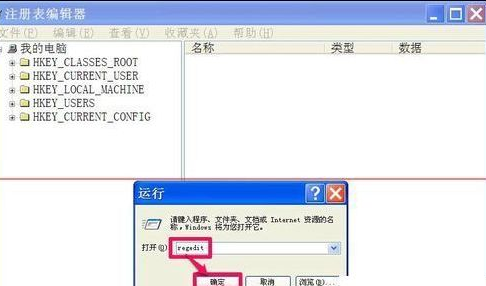
电脑无法复制粘贴图解详情-1
2、进入了注册表编辑器窗口后,首先找到并选择“HKEY_CRUUENT_USER”这一根键。
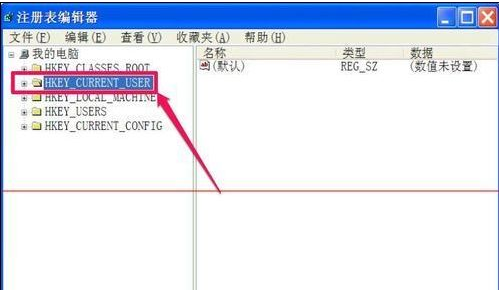
不能复制粘贴图解详情-2
3、接着依次打开[HKEY_CURRENT_USER\Software\Microsoft\Windows\CurrentVersion\Policies\Explorer],然后选定Explorer这项,右键->新建->DWORD值,在右窗口新建一个项。
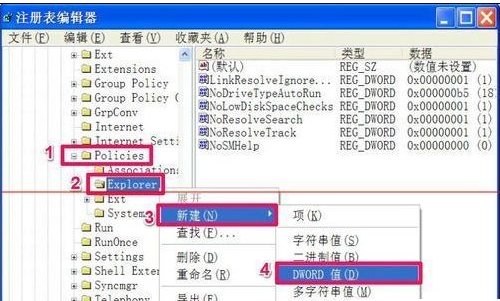
电脑图解详情-3
4、新建后,默认名会为“新建 #1”,需要将这个名字改为“NoViewContextMenu”,如果当时没改名,可以稍后在此项上右键,选择右键菜单中的“重命名”,再去更改。
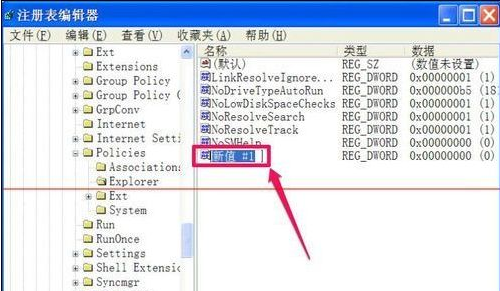
电脑图解详情-4
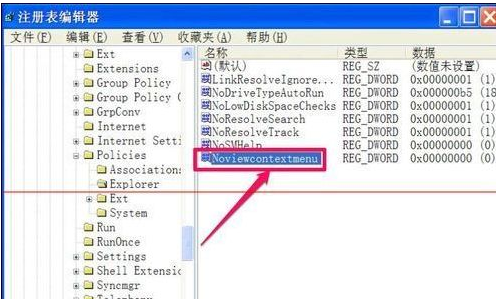
不能复制粘贴图解详情-5
5、改完名后,双击“NoViewContextMenu”,打开一个“编辑DWORD值”窗口,在数据数值下,将值改为“1”,然后按确定,就修改完成了,去试一试是否可以复制粘贴了。
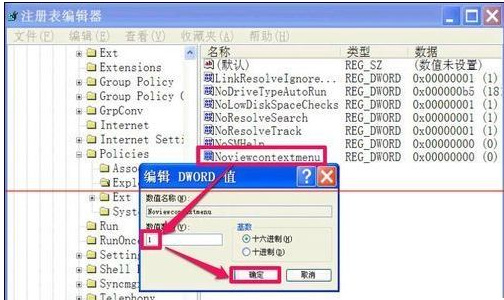
电脑无法复制粘贴图解详情-6
方法二:更新剪贴文件
1、出现无法复制粘贴的问题,还有可能是中毒引起,可能是病毒把剪贴文件损坏了,要是这样的话,先要进行杀毒,然后不管是文件损坏,或者丢失,都重新更新一下剪贴文件。先进行杀毒,例如用金山一键杀毒,其它杀毒软件也可以。
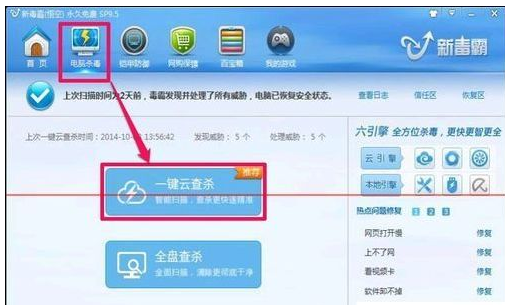
电脑图解详情-7
2、文章上面提供Clipbrd.exe文件名下载。
3、进入下载保存文件夹,选中Clipbrd.exe文件,因为这时可能无法复制,选择移动,在移动项目窗口中,选择需要移动到的文件夹C:\Windows\System32\,按确定。
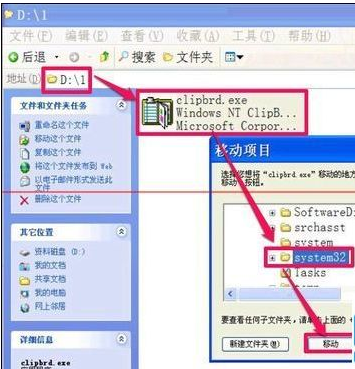
电脑图解详情-8
4、如果之前是Clipbrd.exe文件丢了,移动不会有提示,如果之前只是损坏,会提示是否覆盖,按“确定”。到C:\Windows\System32\文件夹看看,是否的确把Clipbrd.exe文件移到这里了。
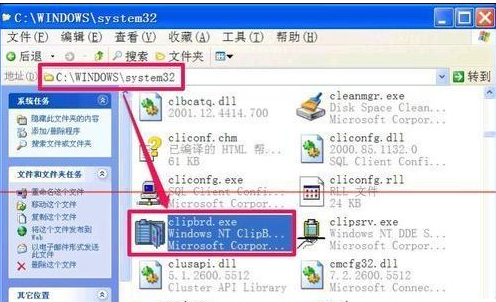
不能复制粘贴图解详情-9
方法二:注册失效的动态链接库文件
1、如果经过上面两个方法后,仍无法解决粘贴复制的问题,那可能是动态链接库文件注册失效了,解决方法是重新注册与剪贴相关的动态链接库文件。注册方法,先进入开始菜单中,打开“运行”程序。
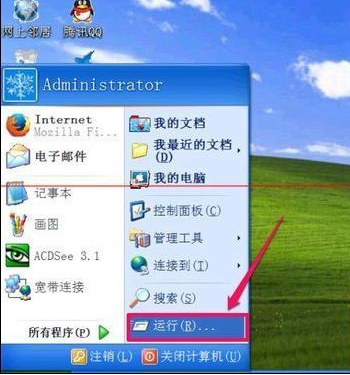
不能复制粘贴图解详情-10
2、然后在运行编辑框中输入如下几行代码,按确定,进行注册一下。
regsvr32 Shdocvw.dll 按确定注册
regsvr32 Oleaut32.dll 按确定注册
regsvr32 Actxprxy.dll 按确定注册
regsvr32 Mshtml.dll 按确定注册
regsvr32 Urlmon.dll 按确定注册
重启计算机试试复制粘贴,
如果还是不行,
再输入regsvr32 Shell32.dll 注册一次。
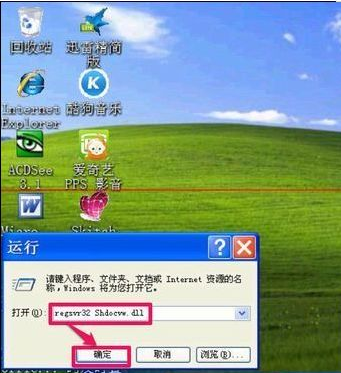
电脑无法复制粘贴图解详情-11
3、如果注册成功,每次都会有“xxx.dll文件中的DLLRegisterServer成功”这样的提示,如果没有,就可能是这个文件有问题或损坏,就要到网上下载一个同版本的这个动态链接库文件,放到C:\Windows\System32\文件夹中,再注册一次。
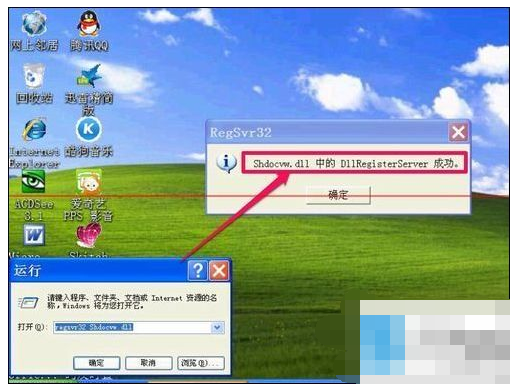
无法复制粘贴图解详情-12
注意事项:
1、因为注册表非常重要,所以在修改注册表之前,最好备份一下,以便在错误修改后,用来恢复。
2、如果是64位的系统,放到C:\Windows\SysWOW 64\文件夹中,然后再用上面的方法注册一次。

小伙伴们,当你们遇到电脑无法复制粘贴时你们知道该要如何解决吗?要是不知道的话,也不必感到尴尬,着急呢,因为,小编我这就来将解决电脑无法复制粘贴的操作方法带给大家伙。
小编前几天在浏览网页的时候发现有不少的朋友都问道了这么的一个问题,那么就是电脑无法复制粘贴怎么办,因此,针对这个问题,今天小编我今天就趁着闲暇的时间来给大家伙说说电脑无法复制粘贴这个问题的解决方法。
方法一:修复注册表
1、无法使用复粘贴功能,可以用注册表修复,注册表是系统的核心部分,所以操作时为谨慎。修复方法,先进入注册表,从开始菜单中打开“运行”程序,然后输入regedit命令,确定,就进入了注册表编辑器窗口。
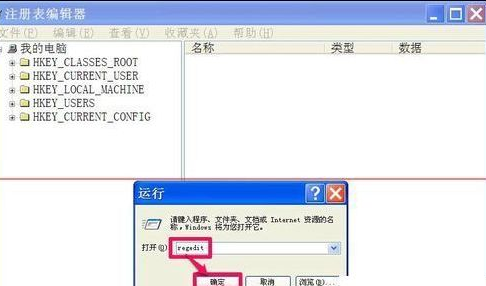
电脑无法复制粘贴图解详情-1
2、进入了注册表编辑器窗口后,首先找到并选择“HKEY_CRUUENT_USER”这一根键。
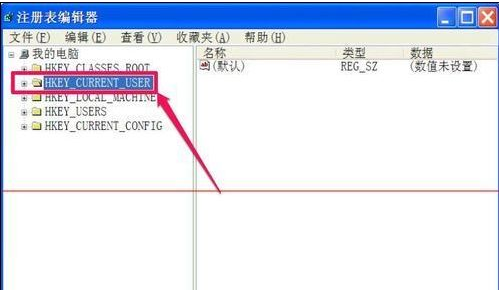
不能复制粘贴图解详情-2
3、接着依次打开[HKEY_CURRENT_USER\Software\Microsoft\Windows\CurrentVersion\Policies\Explorer],然后选定Explorer这项,右键->新建->DWORD值,在右窗口新建一个项。
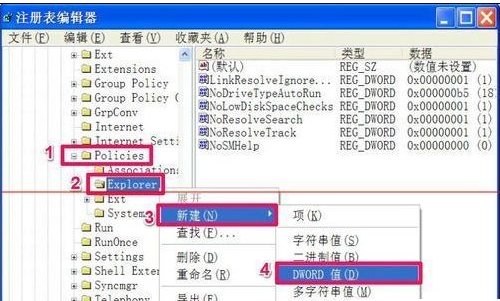
电脑图解详情-3
4、新建后,默认名会为“新建 #1”,需要将这个名字改为“NoViewContextMenu”,如果当时没改名,可以稍后在此项上右键,选择右键菜单中的“重命名”,再去更改。
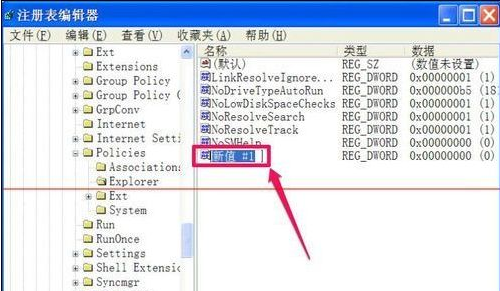
电脑图解详情-4
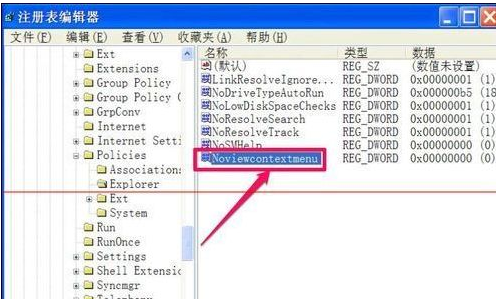
不能复制粘贴图解详情-5
5、改完名后,双击“NoViewContextMenu”,打开一个“编辑DWORD值”窗口,在数据数值下,将值改为“1”,然后按确定,就修改完成了,去试一试是否可以复制粘贴了。
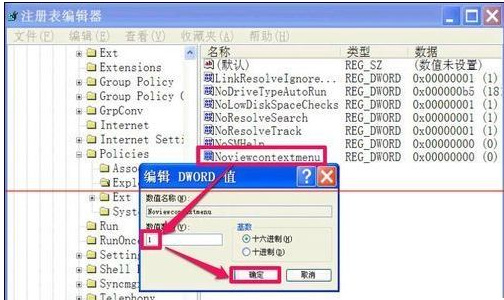
电脑无法复制粘贴图解详情-6
方法二:更新剪贴文件
1、出现无法复制粘贴的问题,还有可能是中毒引起,可能是病毒把剪贴文件损坏了,要是这样的话,先要进行杀毒,然后不管是文件损坏,或者丢失,都重新更新一下剪贴文件。先进行杀毒,例如用金山一键杀毒,其它杀毒软件也可以。
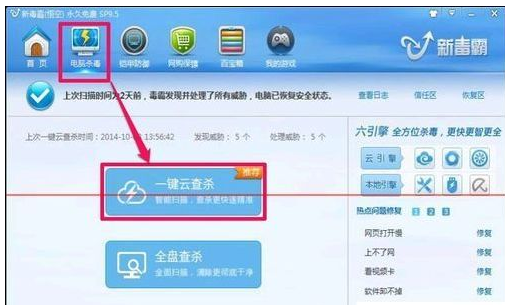
电脑图解详情-7
2、文章上面提供Clipbrd.exe文件名下载。
3、进入下载保存文件夹,选中Clipbrd.exe文件,因为这时可能无法复制,选择移动,在移动项目窗口中,选择需要移动到的文件夹C:\Windows\System32\,按确定。
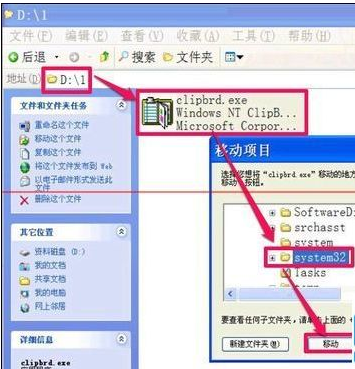
电脑图解详情-8
4、如果之前是Clipbrd.exe文件丢了,移动不会有提示,如果之前只是损坏,会提示是否覆盖,按“确定”。到C:\Windows\System32\文件夹看看,是否的确把Clipbrd.exe文件移到这里了。
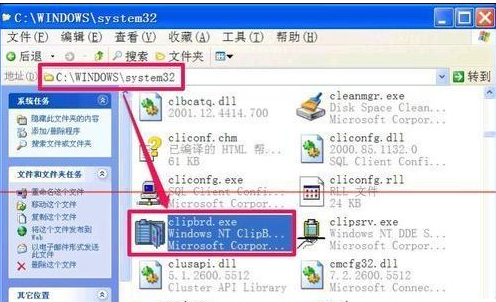
不能复制粘贴图解详情-9
方法二:注册失效的动态链接库文件
1、如果经过上面两个方法后,仍无法解决粘贴复制的问题,那可能是动态链接库文件注册失效了,解决方法是重新注册与剪贴相关的动态链接库文件。注册方法,先进入开始菜单中,打开“运行”程序。
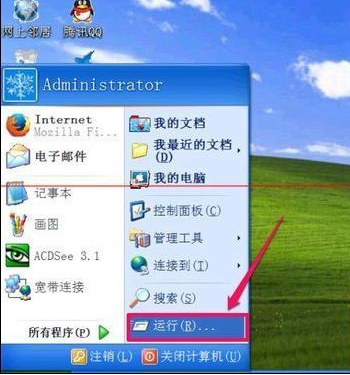
不能复制粘贴图解详情-10
2、然后在运行编辑框中输入如下几行代码,按确定,进行注册一下。
regsvr32 Shdocvw.dll 按确定注册
regsvr32 Oleaut32.dll 按确定注册
regsvr32 Actxprxy.dll 按确定注册
regsvr32 Mshtml.dll 按确定注册
regsvr32 Urlmon.dll 按确定注册
重启计算机试试复制粘贴,
如果还是不行,
再输入regsvr32 Shell32.dll 注册一次。
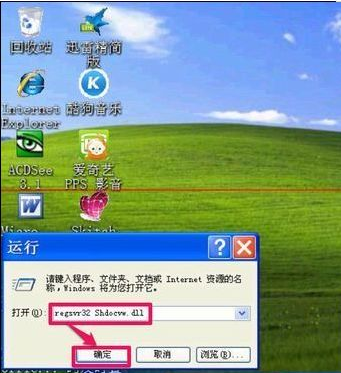
电脑无法复制粘贴图解详情-11
3、如果注册成功,每次都会有“xxx.dll文件中的DLLRegisterServer成功”这样的提示,如果没有,就可能是这个文件有问题或损坏,就要到网上下载一个同版本的这个动态链接库文件,放到C:\Windows\System32\文件夹中,再注册一次。
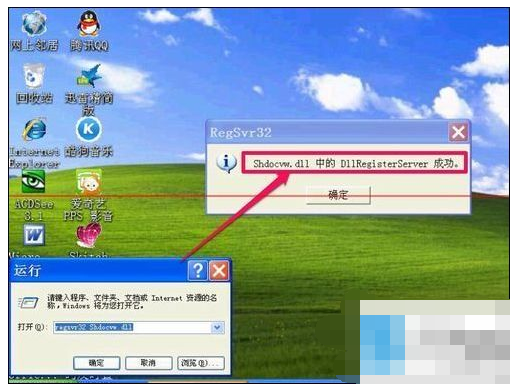
无法复制粘贴图解详情-12
注意事项:
1、因为注册表非常重要,所以在修改注册表之前,最好备份一下,以便在错误修改后,用来恢复。
2、如果是64位的系统,放到C:\Windows\SysWOW 64\文件夹中,然后再用上面的方法注册一次。
















